HTKK 5.0.3

HTKK 是稅務總局免費發布的報稅支援軟體,提供企業快速建立報稅表。了解HTKK的安裝步驟與升級功能。
Word 可讓您使用表格做各種有趣的事情。使用 Word 的表格工具格式化和創建表格,展示您的組織和排序才能。
表格將文本組織成行和列,這可以使文本易於鍵入、編輯和設置格式,同時在文檔中正確間距。表格將文本組織到單元格中,其中單元格是行和列的交集。
Word 提供了四種創建表格的方法:
通過突出顯示 Word 2019 中的行和列來創建表格
通過突出顯示行和列來創建表格可能很快,但它會將表格的大小限制為最多八行十列。要通過突出顯示行和列來創建表格,請按照下列步驟操作:
單擊插入選項卡。
將光標移動到文檔中要插入表格的位置。
單擊表圖標。
出現一個下拉菜單。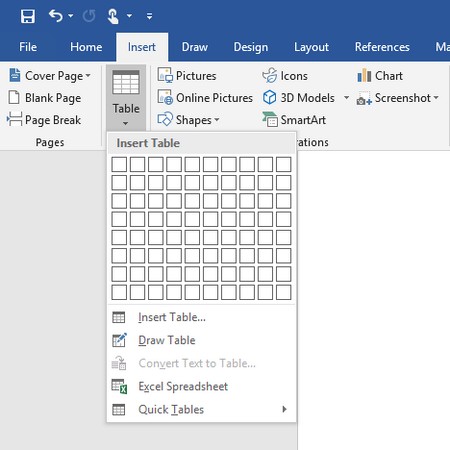
表格下拉菜單顯示代表表格行數和列數的方塊。
移動鼠標指針以突出顯示要為表格創建的行數和列數。
當您突出顯示行和列時,Word 會直接在您的文檔中顯示您的表格,以便您可以準確地看到您的表格的外觀。
當您對錶格的大小感到滿意時,單擊鼠標左鍵。
使用“插入表格”對話框在 Word 2019 中創建表格
通過突出顯示行數和列數來創建表格可能很快,但它會將表格的大小限制為最多八行十列。要通過定義特定數量的行和列(最多 63 列)來創建表,請執行以下步驟:
單擊插入選項卡。
將光標移動到要插入表格的位置。
單擊表圖標。
出現一個下拉菜單。
單擊插入表格。
出現插入表格對話框。
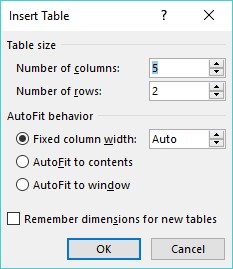
“插入表”對話框允許您指定確切的行數和列數。
單擊列數文本框並鍵入 1 到 63 之間的數字,或單擊向上或向下箭頭以定義列數。
單擊行數文本框並鍵入一個數字或單擊向上或向下箭頭以定義行數。
在 AutoFit Behavior 組中,選擇以下單選按鈕之一:
單擊確定。
Word 在文檔中繪製表格。
用鼠標在 Word 中創建表格
當您想在頁面中間放置一個表格並創建不同大小的行和列時,繪製表格特別有用。
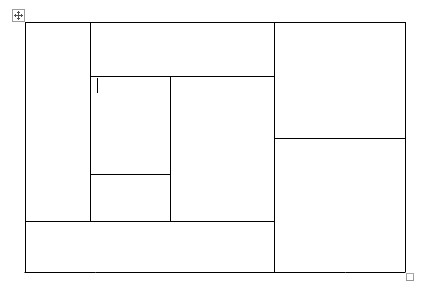
使用鼠標繪製表格可讓您在表格內創建形狀奇特的單元格。
要在 Word 文檔中繪製表格,請按照下列步驟操作:
單擊插入選項卡。
單擊表圖標。
出現一個下拉菜單。
單擊繪製表格。
鼠標指針變成鉛筆圖標。
將鼠標指針移動到要繪製表格的位置,按住鼠標左鍵並拖動鼠標以繪製表格。
Word 繪製一個矩形虛線框以顯示表格的顯示位置。
當您對桌子的大小和位置感到滿意時,鬆開鼠標左鍵。
為表格的行和列繪製邊界:
按 Esc 或雙擊將鼠標指針從鉛筆圖標轉回 I 型梁指針。
如果稍後需要在表格上繪製新線,請單擊該表格內的任意位置,然後會出現“表格工具佈局”選項卡。然後單擊繪製表格圖標將鼠標指針變成鉛筆圖標。現在您可以在表格中繪製新線。
從現有文本在 Word 中創建表格
如果您想要將現有文本轉換為表格,則需要先將其分成多個塊,以便 Word 知道如何將文本放置在表格的各個單元格中。要分隔文本,您需要使用唯一的字符,例如
通過使用相同的唯一字符來劃分文本,您可以定義希望 Word 如何定義在表格的每個單獨單元格中顯示的文本量。
要將現有文本轉換為表格,請執行以下步驟:
單擊插入選項卡。
選擇要轉換為表格的文本。
單擊表圖標。
出現一個下拉菜單。
單擊將文本轉換為表格命令。
將出現“將文本轉換為表格”對話框。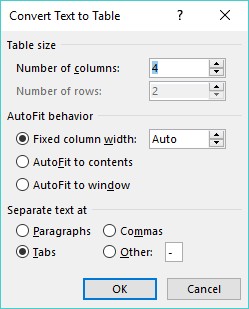
“將文本轉換為表格”對話框定義瞭如何將文本轉換為表格。
在分隔文本在組中選擇一個單選按鈕。
選擇與您分割文本的方式相對應的選項。因此,如果您按製表符劃分文本,您將選擇製表單選按鈕。
單擊確定。
Word 會將您的文本轉換為表格。
您還可以將表格轉換為文本。要將表格轉換為 Word 中的文本,請按照下列步驟操作:
Click anywhere inside the table you want to convert into text.
The Layout tab appears under the Table Tools heading on the far right of the Ribbon.
Click the Layout tab under the Table Tools heading.
Click Convert to Text.
The Convert Table to Text dialog box appears.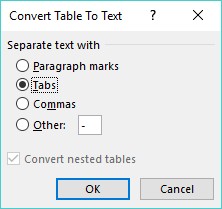
The Convert Table to Text dialog box lets you specify how to divide a table.
Select a radio button to define how you want to divide your table into text.
Click OK.
After you create a table, you can format individual cells (spaces formed by the intersection of a row and a column) — or entire rows and columns — by aligning text in cells, resizing columns and rows, and adding borders, shading, or colors. All these changes can make the text inside the cells easier to read.
Selecting all or part of a table in Word 2019
To format and color a table, you must first select the table, row, column, or cell that you want to modify. To select all or part of a table, follow these steps:
Click in the table, row, column, or cell you want to modify.
The Table Tools tab appears.
Click the Layout tab under the Table Tools heading.
In the Table group, click Select.
A pull-down menu appears.

The Select icon displays a pull-down menu.
Choose an option, such as Select Row or Select Column.
Word highlights your chosen item in the table. At this point, you can choose a command to modify the selected row or column (as when you choose a color or alignment).
Aligning text in a Word table cell
您可以通過九種方式對齊表格單元格中的文本:左上角(默認對齊方式)、上中、右上角、左中、居中、右中、左下、中下和右下。
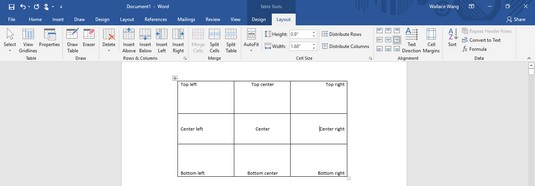
表格可以通過九種方式對齊單元格內的文本。
要對齊一個或多個單元格,請按照下列步驟操作:
單擊包含要對齊的文本的單元格(或選擇多個單元格)。
出現表格工具選項卡。
單擊表格工具標題下的佈局選項卡。
在對齊組中,單擊對齊圖標,例如右上或中下。
Word 對齊您的文本。如果您更改空白單元格的對齊方式,您在這些空白單元格中鍵入的任何新文本都將根據您選擇的對齊方式出現。
在 Word 2019 中選擇表格樣式
通過為行或列著色並添加邊框,您可以自定義表格的外觀。但是,改用預先設計的表格樣式會快得多,它可以自動設置文本格式、顏色行並為表格添加邊框。
要選擇表格樣式,請按照下列步驟操作:
在要修改的表內移動光標。
單擊“表格工具”選項卡下的“設計”選項卡。
在表格樣式選項組中,選中或清除複選框,例如標題行或最後一列複選框。
在表格樣式組中,單擊更多按鈕。
出現樣式下拉菜單。當您將鼠標指針移到表格樣式上時,Word 會顯示以所選樣式設置格式的表格的實時預覽。
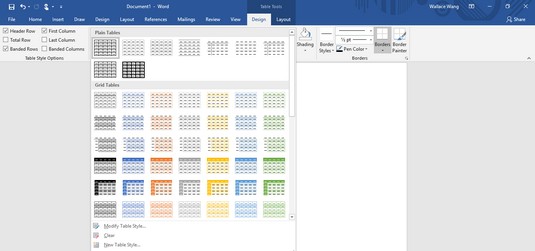
表格樣式組顯示了設置表格格式的不同方式。
單擊表格樣式。
Word 根據您選擇的樣式設置表格格式。
調整 Word 表格中的列和行
您可能需要調整表格中的列或行的大小以擴大或縮小它,這樣您的文本就不會顯得擁擠或被空白空間包圍。您可以使用鼠標或通過定義行高和列寬來調整列或行的大小。
要使用鼠標調整行或列的大小,請執行以下步驟:
單擊要調整的表格內的任意位置,然後將鼠標指針移到要調整大小的行或列邊框上。
鼠標指針變成雙向箭頭。
按住鼠標左鍵並拖動鼠標來調整行或列的大小。
當您對行或列的大小感到滿意時,鬆開鼠標左鍵。
使用鼠標調整行或列的大小可能很快,但如果要將行或列的大小調整為特定的高度或寬度,您可以按照以下步驟輸入特定的尺寸:
選擇要修改的行、列或表。
如果選擇整個表格,則可以調整整個表格的行和列的寬度或高度。
單擊表格工具選項卡下的佈局選項卡。
單擊寬度文本框並鍵入一個值(或單擊向上或向下箭頭以選擇一個值)。
單擊高度文本框並鍵入一個值(或單擊向上或向下箭頭以選擇一個值)。
(可選)單擊“自動調整”圖標並選擇以下選項之一:

自動調整菜單。
HTKK 是稅務總局免費發布的報稅支援軟體,提供企業快速建立報稅表。了解HTKK的安裝步驟與升級功能。
探索 Excel 中的 Microsoft Power Query 日期函數,快速處理日期計算和操作,其中包含添加天數、提取日期部分等功能的詳細說明。
3D 地圖是 Excel 2019 中提供的令人興奮的可視化分析功能,讓你能夠在 Excel 中創建動態的 3D 地圖。探索如何利用這項技術提升數據分析的效果。
了解如何在 Excel 中使用 SKEW 和 SKEW.P 函數來衡量數據分佈的偏度,這對於分析數據的對稱性至關重要。
時間軸切片器的工作方式與標準切片器的工作方式相同,因為它允許您使用視覺選擇機製過濾數據透視表。了解如何在 Excel 中使用時間軸切片器來高效管理日期字段。
了解如何在 Excel 2016 中使用 XLOOKUP 函數,這是一個 VLOOKUP 函數的優秀替代品,具有更強大和靈活的功能!
Smartsheet 是一個動態工作平台,可讓您管理專案、建立工作流程以及與團隊合作。
SharePoint 是一個基於 Web 的協作系統,它使用各種工作流程應用程式、「清單」資料庫和其他 Web 元件以及安全功能來控制業務群組的協同工作。
萬年日曆是一款手機上的日曆檢視應用程式,可協助您在手機上快速查看陰陽日期,從而安排您的重要工作。
Microsoft Outlook 是由 Microsoft Corporation 開發的商業和生產力應用程式。






